Edge浏览器显示高可见性大纲的方法
时间:2023-12-01 15:47:05作者:极光下载站人气:69
很多小伙伴在使用edge浏览器的过程中经常会遇到找不到自己鼠标光标在哪里的情况,或是使用键盘选择选项时看不清自己选择的内容的情况,为了解决这些问题,我们可以选择进入Edge浏览器的设置页面,然后在该页面中点击打开辅助功能选项,接着在辅助功能页面中,我们找到“在页面上的焦点区或周围显示高可见性大纲”选项,将该选项右侧的开关按钮点击打开即可。有的小伙伴可能不清楚具体的操作方法,接下来小编就来和大家分享一下Edge浏览器显示高可见性大纲的方法。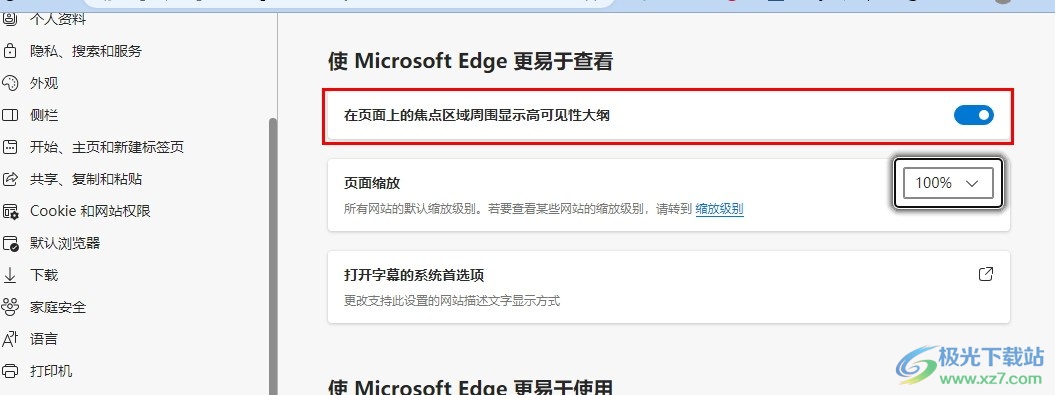
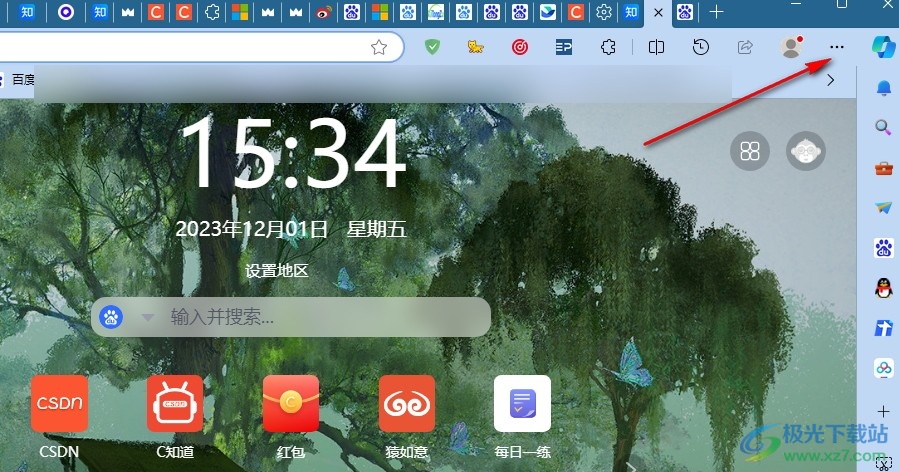

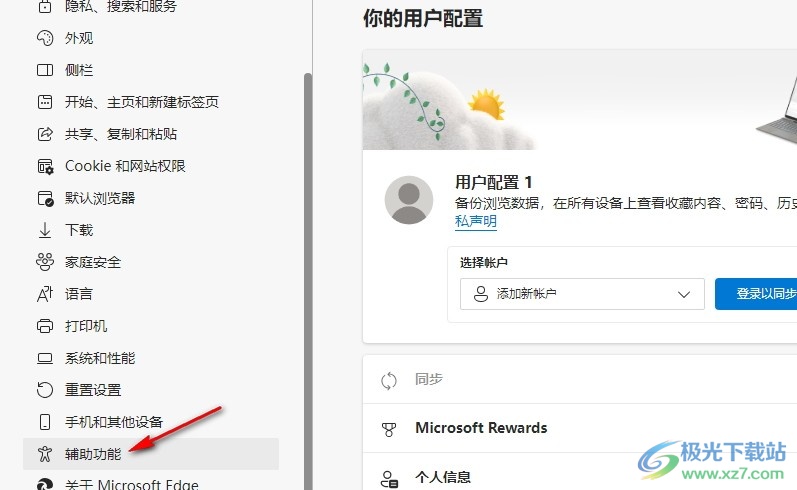
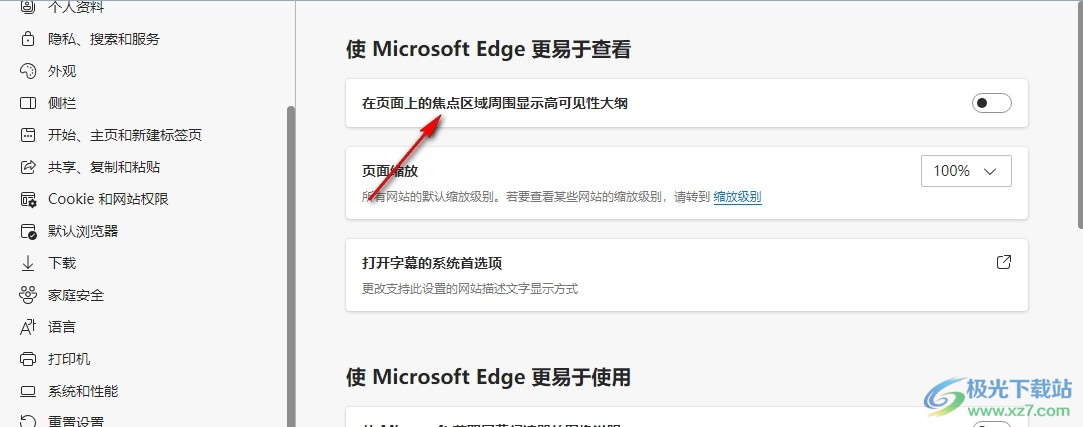
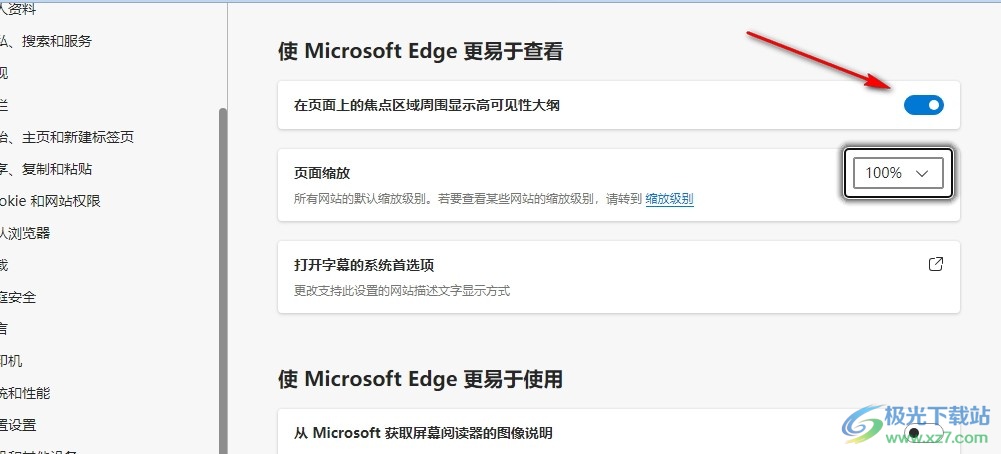
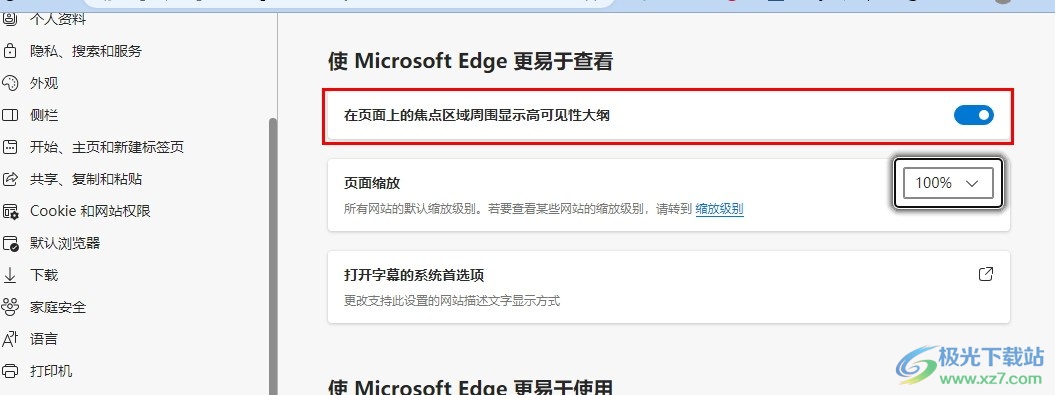
方法步骤
1、第一步,我们在电脑中点击打开Edge浏览器,然后在浏览器页面中,我们点击打开“...”图标
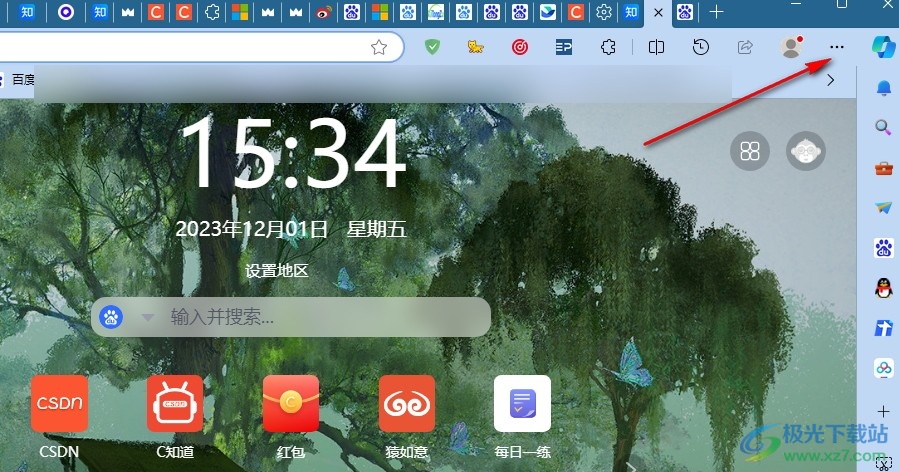
2、第二步,打开“...”图标之后,我们在下拉列表中点击打开“设置”选项

3、第三步,进入Edge浏览器的设置页面之后,我们在页面的左侧列表中点击打开“辅助功能”选项
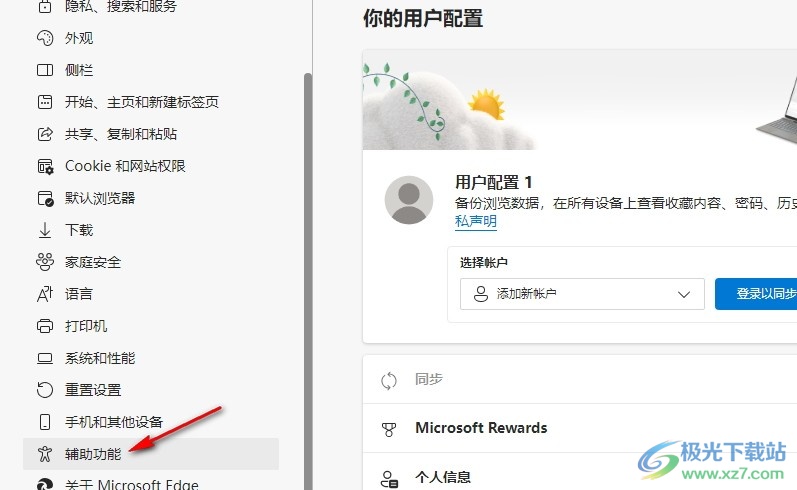
4、第四步,接着在该选项的右侧页面中,我们找到“在页面上的焦点区或周围显示高可见性大纲”选项
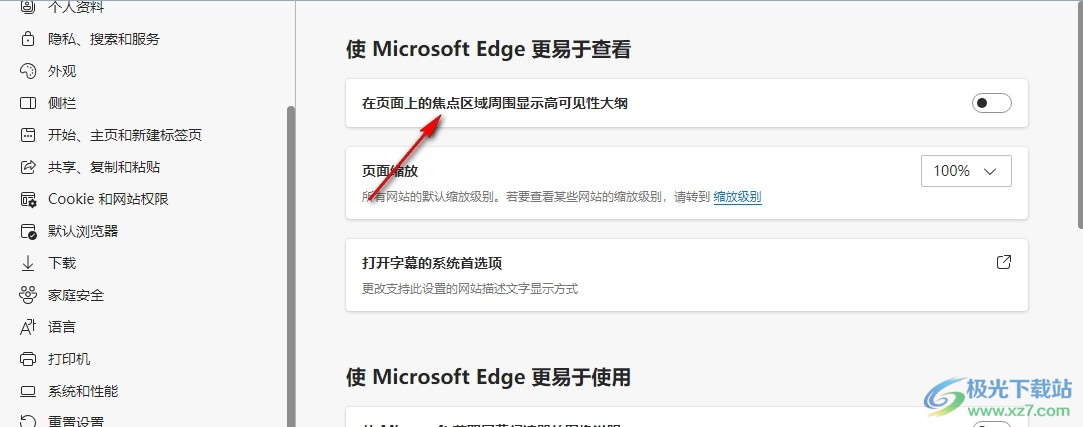
5、第五步,最后我们将“在页面上的焦点区或周围显示高可见性大纲”右侧的开关按钮点击打开即可,开启该功能之后,我们点击任意选项,就能在该选项的四周看到黑色边框了,该边框可以让我们更清楚的看到自己选择的内容
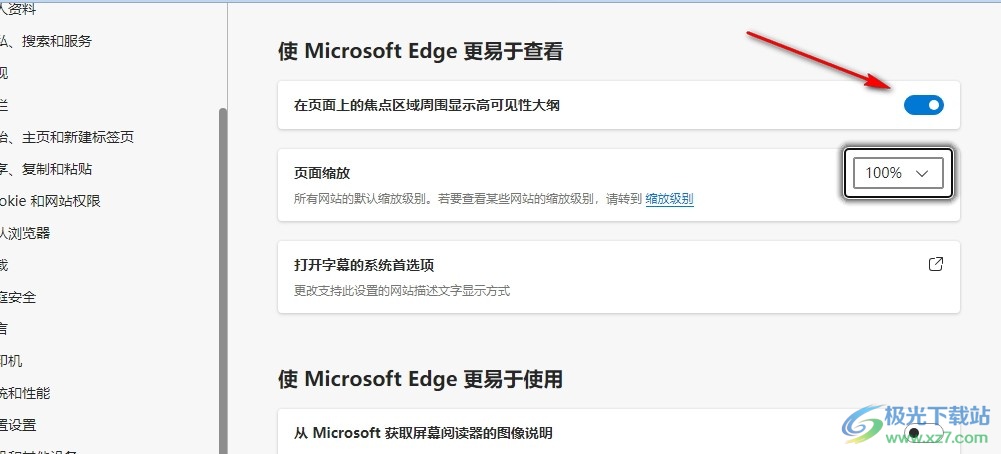
以上就是小编整理总结出的关于Edge浏览器显示高可见性大纲的方法,我们在Edge浏览器的设置页面中打开辅助功能选项,然后在辅助功能页面中将“在页面上的焦点区或周围显示高可见性大纲”的开关按钮点击打开即可,感兴趣的小伙伴快去试试吧。

大小:324 MB版本:v127.0.2651.86环境:WinAll
- 进入下载
标签Edge浏览器显示高可见性大纲,Edge浏览器
相关推荐
相关下载
热门阅览
- 1百度网盘分享密码暴力破解方法,怎么破解百度网盘加密链接
- 2keyshot6破解安装步骤-keyshot6破解安装教程
- 3apktool手机版使用教程-apktool使用方法
- 4mac版steam怎么设置中文 steam mac版设置中文教程
- 5抖音推荐怎么设置页面?抖音推荐界面重新设置教程
- 6电脑怎么开启VT 如何开启VT的详细教程!
- 7掌上英雄联盟怎么注销账号?掌上英雄联盟怎么退出登录
- 8rar文件怎么打开?如何打开rar格式文件
- 9掌上wegame怎么查别人战绩?掌上wegame怎么看别人英雄联盟战绩
- 10qq邮箱格式怎么写?qq邮箱格式是什么样的以及注册英文邮箱的方法
- 11怎么安装会声会影x7?会声会影x7安装教程
- 12Word文档中轻松实现两行对齐?word文档两行文字怎么对齐?
网友评论